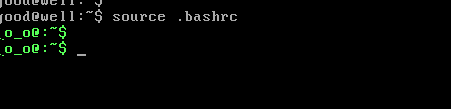1、在使用deepin linux的文本模式登录系统的时候,类似于下图的界面,背景黑色,字体为白色。
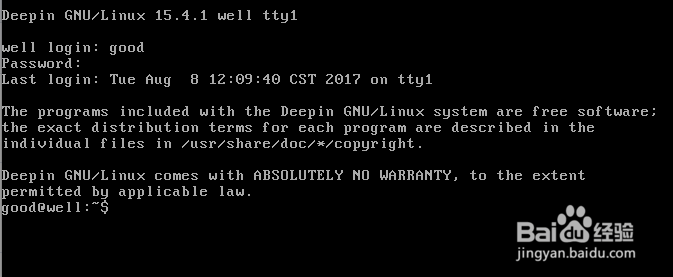
2、登录系统后,用户可以用vim打开当前家目录的.bashrc。vim ~/.bashrc
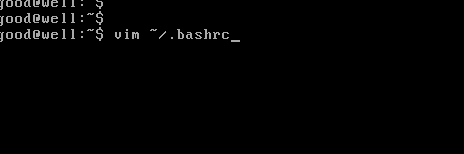
3、然后通过vim的搜索命令搜索PS1。
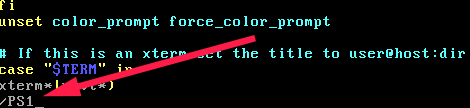
4、按enter键,找到如下图所示的位置。下图红色箭头指向的位置就是要修改的位置。

5、将其修改为如下代码PS1='${debian_chroot:+($de水瑞侮瑜bian_chroot)魈胺闹臣}\e[1;32;40m\]o_o@\h:\w\$ '说明:\e[1;32;40m\]其中1表示高亮显示,32表示字体颜色是绿色,40表示背景色为黑色。更多颜色可以参考下表。
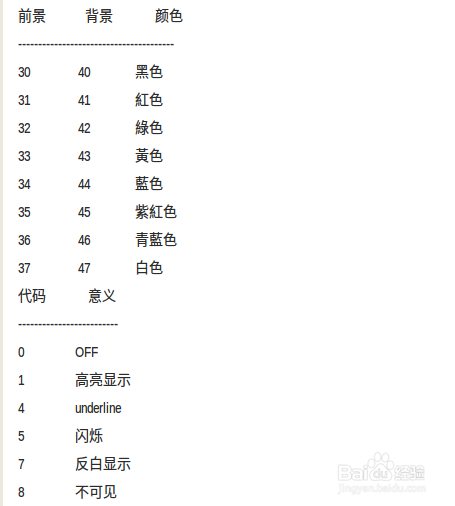
6、设置完成后,执行wq保存退出vim。
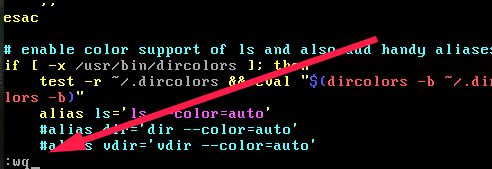
7、执行如下命令重新加载.bashrcsource .bashrc这时候就看到字体颜色已经变了。